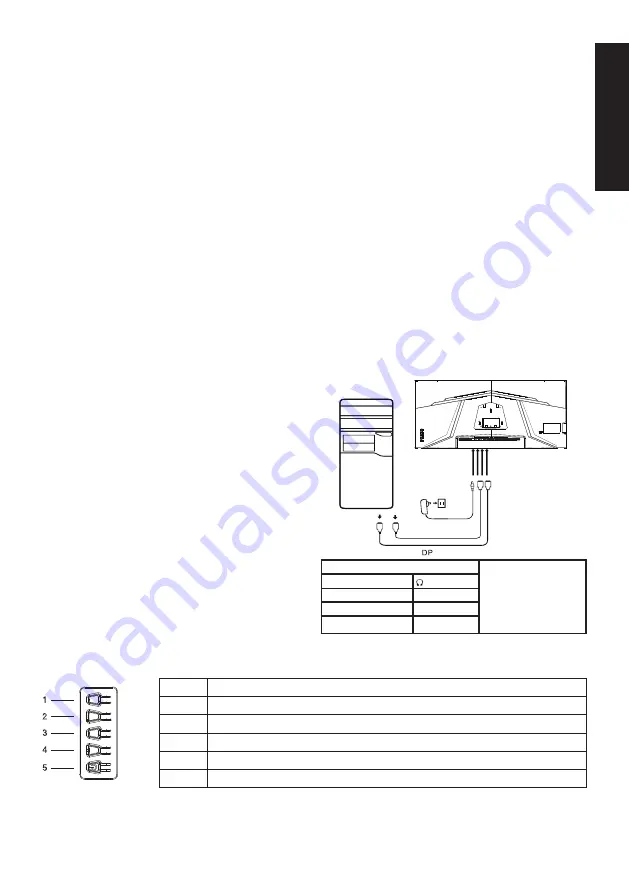
Română
Ghid de iniţiere rapidă pentru monitorul LCD Acer (QSG)
Instrucţiuni de siguranţă importante
Vă rugăm să citiţi cu atenţie instrucţiunile următoare.
1.
Curățarea ecranului afișajului LCD: mai întâi, asigurați-vă că adaptorul de alimentare pe care îl utilizați corespunde standardelor
electrice pentru regiunea dvs.
•
Opriți monitorul LCD și deconectați adaptorul de alimentare.
•
Pulverizați o soluție de curățare fără solvent pe cârpă și ștergeți ușor ecranul.
•
Nu vărsati niciodată lichid direct pe ecran sau pe carcasa acestuia.
•
Nu folosiți niciun produs de curățare pe bază de amoniac sau alcool pe ecranul sau carcasa monitorului LCD.
•
Acer nu va fi răspunzător pentru pagubele care rezultă din utilizarea unor produse de curățare pe bază de amoniac sau alcool.
2.
Nu așezați afișajul LCD lângă o fereastră. Expunerea la ploaie, umiditate sau lumina directă a soarelui poate provoca daune
grave dispozitivului.
3.
Nu apăsați pe ecranul LCD. Apăsarea excesiv de puternică poate provoca deteriorarea permanentă a afișajului.
4.
Nu scoateți carcasa și nu încercați să reparați mașina de sinestătător. Toate sarcinile de întreținere trebuie efectuate de un
tehnician autorizat.
5.
Depozitați afișajul LCD într-o cameră cu o temperatură cuprinsă între -20 °C-60 °C (-4 °F-140 °F). Se poate produce o deteriorare
permanentă dacă ecranul LCD este depozitat în afara acestui interval.
6.
Deconectați imediat adaptorul de alimentare al monitorului și contactați un tehnician autorizat dacă:
•
Cablul de semnal dintre monitor și computer este uzat sau deteriorat.
•
Lichid este vărsat pe ecranul LCD sau afișajul este expus la ploaie.
•
Monitorul LCD sau carcasa este deteriorată.
Atașarea bazei monitorului
1.
Desfaceți baza monitorului și așezați baza pe o suprafață de lucru netedă.
2.
Despachetați monitorul.
3.
Atașați brațul suportului monitorului la bază.
•
Asigurați-vă că baza se fixează în brațul suportului monitorului. (Doar pentru modele selectate)
•
Folosiți o șurubelniță pentru a roti șurubul negru pentru a fixa brațul de afișaj. (Doar pentru modele selectate)
Conectarea monitorului la calculator
1.
Opriți computerul și deconectați cablul de alimentare.
2.
2-1 Conectați cablul video
a.
Asigurați-vă că monitorul cât și calculatorul sunt oprite.
b.
Conectați cablul VGA la computer. (Opțional)
2-2 Conectaţi cablul HDMI (numai la modelul cu intrare HDMI) (Opțional)
a.
Asigurați-vă că monitorul cât și calculatorul sunt oprite.
b.
Conectați cablul HDMI la computer.
2-3 Conectați cablul DP (Numai modelul cu intrare DP) (Opțional)
a.
Asigurați-vă că monitorul cât și calculatorul sunt oprite.
b.
Conectați cablul DP la calculator.
3.
Conectarea unui cablu audio (doar modele cu intrare audio) (Opțional)
4.
Introduceţi cablul de alimentare a monitorului în portul de alimentare din
spatele acestuia.
5.
Conectați cablurile de alimentare ale calculatorului și monitorului în cea
mai apropiată priză electrică.
6.
Selectați Oprire încărcare USB PORNIT/OPRIT pentru a activa/
dezactiva funcția de Oprire a încărcării USB. (Opțional)
HDMI 1/HDMI2
~
Notă: Locația și numele
porturilor de pe monitor
pot varia în conformitate
cu modelul monitorului, iar
unele porturi pot sa nu fie
disponibile pentru unele
modele.
HDMI (opțional)
(opțional)
VGA IN (opțional)
USB (opțional)
AUDIO IN (opțional)
DP (opțional)
AUDIO OUT (opțional) Type (opțional)
Control extern
Nr.
Descriere
1
Acecsați meniul de comutare a meniului.
2
Intrați în reglarea luminozității.
3
Intrați în modul sursă.
4
Accesați meniul principal.
5
Oprirea/pornirea alimentării.
Summary of Contents for NITRO XZ2 Series
Page 1: ...NITRO XZ2 series XZ342CU ...
Page 40: ...简体中文 简体中文 ...
Page 104: ...Product Information for EU Energy ...
Page 112: ...XZ342CU XZ342CU ...
















































